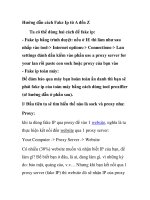Hướng dẫn làm blog wordpress từ a đến z trên hostingeg
Bạn đang xem bản rút gọn của tài liệu. Xem và tải ngay bản đầy đủ của tài liệu tại đây (495.73 KB, 10 trang )
Bài viết này sẽ giúp bạn làm quen với việc sử dụng nền tảng wordpress để
làm blog
wordpress là một nền tảng blog đang rất phổ biến được các blogger hàng đầu sử
dụng với khả năng tùy biến cao ,bạn có thể tạo ra 1 blog mang phong cách của
chính bạn bằng vài bước đơn giản hơn hẳn các blog trên zingme tamtay khi mà
khả năng tùy biến rất là hạn chế .
Với wordpress nếu nội dung của bạn hấp dẫn được nhiều người quan tâm thì khả
năng mang lại thu nhập khủng cho bạn là điều hoàn toàn có thể .Trên thế giới và cả
ở Việt Nam ,blogging đang là một nghề được rất nhiều bạn trẻ lựa chọn
Chém gió thế đủ rồi bắt đầu hướng dẫn làm blog thôi .
Chọn nơi lưu trữ cho nội dung bài viết của bạn (hostinger.vn)
Bài viết này dành cho những người mới bắt đầu nên chúng tôi sẽ hướng dẫn bạn
dùng host miễn phí .Bạn sẽ không mất bất kì một khoản đầu tư nào cho làm blog
cả
Đăng kí tài khoản tại hostinger Việt Nam
Truy cập vào linh này hostinger.vn và chọn Đăng kí ngay trên trang chủ
Hoàn thành mẫu trên và chọn tạo tài khoản và sẽ xuất hiện thông báo này khi làm
xong
Bây giờ bạn truy cập vào hòm mail của bạn và truy cập vào link được hostinger gửi
tới
Tiếp đó xuất hiện bảng chọn dưới .Tất nhiên ta sẽ chọn free để tiếp tục
Bây giờ đến phần chọn tên miền cho blog của bạn
Tạm thời bạn hãy chọn 1 tên miền miễn phí theo kèm host này
chẳng hạn như tenban.p.ht , vuive.vv.si
Hoàn thành mẫu và tiếp tục
Chọn hiển thị kết quả ở góc dưới bên phải
Trong cửa sổ tiếp theo ta sẽ chọn chuyển
Bây giờ bạn hoàn thành mẫu khảo sát của hostinger việt nam hoặc cancel nếu
không thích
Tìm trong trang dòng chữ "Trình tự động cài đặt"
Chọn wordpress trong bản chọn tiếp theo ta sẽ được như hình sau
Chú ý là ta nên đặt các username và password trong các form theo cùng 1 cái để dễ
nhớ
(user name và pass word này sẽ dùng để đăng nhập và viết bài cho blog của bạn)
Xong thì chọn cài đặt
Chọn hiển thị kết quả khi cài đặt xong ta được
Chọn Manage và đăng nhập bằng username và password ở bước trên
Cơ bản là xong phần host và phần cài đặt
2.Tùy biến giao diện và bắt đầu viết bài
Nếu có thông báo hiện ra đã có bản wordpress mới thì chúng ta sẽ tiến hành update
(Phần này không quan trọng lắm nên không hướng dẫn ở đây ,có gì các bạn để lại
comment)
Cài đặt giao diện cho blog của bạn
Vào Appearance -> Theme
Chọn Install theme
Sau đó chọn màu sắc chọn định dạng để tìm kiếm
Nếu lười ^-^ Bạn hãy chọn tab Featured để xem các giao diện được nhiều người sử
dụng nhất
Mình sẽ chọn cái Responsive
Bây giờ chọn Install thôi Trong bảng hiện lên tiếp tục chọn Install Now
Sau đó chọn activate để hoàn tất
Xem qua blog của bạn nào truy cập Blog -> Visit Site để xem hoặc
gõ trực tiếp địa chỉ blog của bạn cũng được ,
Đến phần cập nhật bài viết cho blog của bạn
Chọn Post -> Add New
Soạn thảo bài viết nào
Sau khi đã xong thì chọn Publish để xuất bản bài đăng của bạn
Chọn Save Draft để lưu bản nháp hôm sau làm tiếp :-P
Phù. Vậy là bạn đã hoàn thành những bước đơn giản nhất để có 1 blog wordpress
trên hostinger
Truy cập tenmiencuaban để xem thành quả nào ( Chọn Blog -> Visit Site